
Kulcs és tanúsítvány bejegyzése hálózati kommunikációhoz
A Távvezérlés használatával kulcsokat/tanúsítványokat, CA tanúsítványokat és S/MIME tanúsítványokat jegyezhet be a készülékre a számítógépéről. Ezeknek az elemeknek a bejegyzéséhez jelöljön ki egy rendszergazdát.
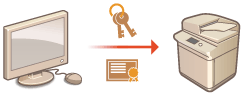

|
|
Az alábbiakban felsorolt kommunikációs módok kulcs/tanúsítvány párt vagy CA tanúsítványt használnak. Ha magában a kommunikációban bejegyzett kulcsot és tanúsítványt kíván használni, akkor az egyes kommunikációs módokhoz tartozó beállításokban meg kell adnia a kulcsot és a tanúsítványt. Az X.509 DER formátumú CA tanúsítványokat azonban nem kell megadni az egyes kommunikációs módokhoz tartozó beállításokban. Ezeket egyszerűen a készülékre bejegyezve használhatja.
TLS protokollal titkosított kommunikáció A TLS kulcsának és tanúsítványának konfigurálása
|
Kulcs és tanúsítvány bejegyzése
A kulcsokat és tanúsítványokat (szervertanúsítvány) a Távvezérlésen keresztül lehet bejegyezni. A készülékre bejegyezhető kulcsokkal és tanúsítványokkal kapcsolatos információkat lásd: A rendszer műszaki adatai.
1
Indítsa el a Távoli felhasználói felületet. A Távvezérlési kezelőfelület elindítása
2
A portáloldalon kattintson a [Beállítás/Bejegyzés] lehetőségre. A Távvezérlés, RUI képernyője
3
Kattintson a [Eszközök kezelése]  [Kulcs és tanúsítvány beállítások] gombra.
[Kulcs és tanúsítvány beállítások] gombra.
 [Kulcs és tanúsítvány beállítások] gombra.
[Kulcs és tanúsítvány beállítások] gombra.4
Kattintson a [Kulcs és tanúsítvány bejegyzés] lehetőségre.
5
Kattintson a [Telepítés] lehetőségre.
6
Telepítse a kulcsot és a tanúsítványt.
Kattintson a [Fájl kiválasztása] lehetőségre, adja meg a telepítendő fájlokat (kulcs és tanúsítvány), és kattintson a [Telepítés indítása] lehetőségre.
7
Jegyezze be a kulcsot és a tanúsítványt.
|
1
|
Válassza ki a bejegyezni kívánt kulcsot és tanúsítványt, és kattintson a [Bejegyzés] lehetőségre.
|
|
2
|
Írja be a kulcsnevet és a jelszót, majd kattintson az [OK] lehetőségre.

 [Kulcsnév] [Kulcsnév]
A készülékre bejegyzett kulcs nevét írhatja be alfanumerikus karakterekkel.
 [Jelszó] [Jelszó]
A bejegyzendő fájlhoz beállított saját kulcs jelszavát írhatja be alfanumerikus karakterekkel.
|

|
Kulcsok és tanúsítványok kezeléseA részletes beállítások ellenőrzését, illetve a kulcsok és tanúsítványok törlését a 4. lépésben megjelenő képernyőn tudja elvégezni.
A
Ha a
A tanúsítvánnyal kapcsolatos részletes információk megjelenítéséhez kattintson egy kulcsnévre. Ugyanezen a képernyőn a [Tanúsítvány e.ő.] lehetőségre kattintva azt is ellenőrizheti, hogy a tanúsítvány érvényes-e.
Kulcs és tanúsítvány törléséhez válassza ki a törlendő párt, és kattintson a [Töröl]
 [OK] lehetőségre. [OK] lehetőségre. |
CA tanúsítvány bejegyzése
A készüléken előzetesen telepítve vannak X.509 DER formátumú CA tanúsítványok. Ha valamelyik funkció megköveteli, új CA tanúsítványt is bejegyezhet. A készülékre bejegyezhető CA tanúsítványokkal kapcsolatos információkat lásd: A rendszer műszaki adatai.
1
Indítsa el a Távoli felhasználói felületet. A Távvezérlési kezelőfelület elindítása
2
A portáloldalon kattintson a [Beállítás/Bejegyzés] lehetőségre. A Távvezérlés, RUI képernyője
3
Kattintson a [Eszközök kezelése]  [CA tanúsítvány beállításai] gombra.
[CA tanúsítvány beállításai] gombra.
 [CA tanúsítvány beállításai] gombra.
[CA tanúsítvány beállításai] gombra.4
Kattintson a [CA tanúsítvány bejegyzés] lehetőségre.
5
Kattintson a [Telepítés] lehetőségre.
6
Telepítse a CA tanúsítványt.
Kattintson a [Fájl kiválasztása] lehetőségre, adja meg a telepítendő fájlt (CA tanúsítvány), és kattintson a [Telepítés indítása] lehetőségre.
7
Jegyezze be a CA tanúsítványt.
Válassza ki a bejegyezni kívánt CA tanúsítványt, és kattintson a [Bejegyzés] lehetőségre.


|
CA tanúsítványok kezeléseA részletes beállítások ellenőrzését, illetve a CA tanúsítványok törlését a 4. lépésben megjelenő képernyőn tudja elvégezni.
A CA tanúsítvánnyal kapcsolatos részletes információk megjelenítéséhez kattintson a
CA tanúsítvány törléséhez válassza ki a törlendőt, és kattintson a [Töröl]
 [OK] lehetőségre. [OK] lehetőségre. |
S/MIME tanúsítvány bejegyzése
E-mailek/I-faxok S/MIME-titkosításához bejegyezhet nyilvános kulcshoz tartozó tanúsítványt (S/MIME tanúsítvány). A készülékre bejegyezhető S/MIME tanúsítványokkal kapcsolatos információkat lásd: A rendszer műszaki adatai. Az S/MIME-beállítások megadásával kapcsolatos információkért lásd: <S/MIME beállítás>
1
Indítsa el a Távoli felhasználói felületet. A Távvezérlési kezelőfelület elindítása
2
A portáloldalon kattintson a [Beállítás/Bejegyzés] lehetőségre. A Távvezérlés, RUI képernyője
3
Kattintson a [Eszközök kezelése]  [S/MIME tanúsítvány beállításai] gombra.
[S/MIME tanúsítvány beállításai] gombra.
 [S/MIME tanúsítvány beállításai] gombra.
[S/MIME tanúsítvány beállításai] gombra.4
Kattintson a [S/MIME tanúsítvány bejegyzés] lehetőségre.
5
Jegyezze be az S/MIME tanúsítványt.
Kattintson a [Fájl kiválasztása] lehetőségre, adja meg a bejegyzendő fájlt (S/MIME tanúsítvány), és kattintson a [Bejegyzés] lehetőségre.

|
S/MIME tanúsítványok kezeléseA részletes beállítások ellenőrzését, illetve az S/MIME tanúsítványok törlését a 4. lépésben megjelenő képernyőn tudja elvégezni.
Az S/MIME tanúsítvánnyal kapcsolatos részletes információk megjelenítéséhez kattintson a
S/MIME tanúsítvány törléséhez válassza ki a törlendőt, és kattintson a [Töröl]
 [OK] lehetőségre. [OK] lehetőségre. |